React Hierarchical Grid Collapsible Column Groups Overview
O recurso Ignite UI for React Grupos de Colunas Dobráveis em React Hierarchical Grid permite organizar e gerenciar múltiplos níveis de colunas aninhadas e gruposIgrHierarchicalGrid de colunas agrupando-os e oferecendo a opção de colapsar ou expandir esses grupos para melhorar a visualização e navegação dos dados.
React Hierarchical Grid Collapsible Column Groups Example
Setup
Para começar com oIgrHierarchicalGrid recurso de cabeçalhos multi-colunas dobráveis e de e colapsáveis, primeiro você precisa instalar Ignite UI for React digitando o seguinte comando:
npm install igniteui-react-grids
Para obter uma introdução completa ao Ignite UI for React, leia o tópico de introdução.
Além disso, sugerimos fortemente que você dê uma breve olhada no tópico de cabeçalhos de várias colunas, para ver informações mais detalhadas sobre como configurar os grupos de colunas em sua grade.
Usage
Grupos de colunas recolhíveis faz parte do recurso de cabeçalhos de várias colunas que fornece uma maneira de recolher/expandir um grupo de colunas para um conjunto menor de dados. Quando um grupo de colunas é recolhido, um subconjunto das colunas será mostrado ao usuário final e as outras colunas filho do grupo serão ocultadas. Cada coluna recolhida/expandida pode ser associada à fonte de dados da grade ou pode ser desvinculada, assim calculada.
Para definir um grupo de colunas como colapsável, você precisa definir acollapsible propriedade em comocolumnGroup verdadeira.
Você precisa definir a propriedadevisibleWhenCollapsed para pelo menos duas colunas filhas. Pelo menos uma coluna deve estar visível quando o grupo for colapsado (visibleWhenCollapseddefinido para verdadeiro) e pelo menos uma coluna deve ser ocultada quando o grupo for expandido (visibleWhenCollapseddefinido parafalse), caso contrário a funcionalidade colapsável será desativada. SevisibleWhenCollapsed não for especificado para algumas das colunas filhas, então essa coluna estará sempre visível, independentemente de o estado pai estar expandido ou colapsado.
Vejamos a marcação abaixo:
<IgrColumnGroup collapsible={true} header="Customer Information">
<IgrColumn field="CustomerName" header="Customer Name" visibleWhenCollapsed={true}>
</IgrColumn>
<IgrColumn field="CustomerID" header="Customer ID" visibleWhenCollapsed={false}>
</IgrColumn>
<IgrColumn field="CustomerFirstName" header="First Name" visibleWhenCollapsed={false}>
</IgrColumn>
<IgrColumn field="CustomerLastName" header="Last Name" visibleWhenCollapsed={false}>
</IgrColumn>
<IgrColumnGroup header="Customer Address">
<IgrColumn field="CustomerAddress" header="Full Address" width="250px" visibleWhenCollapsed={true}>
</IgrColumn>
<IgrColumn field="Address" visibleWhenCollapsed={false}>
</IgrColumn>
<IgrColumn field="City" visibleWhenCollapsed={false}>
</IgrColumn>
<IgrColumn field="Country" visibleWhenCollapsed={false}>
</IgrColumn>
<IgrColumn field="PostalCode" header="Postal Code" visibleWhenCollapsed={false}>
</IgrColumn>
</IgrColumnGroup>
</IgrColumnGroup>
Para resumir, cada coluna filho tem três estados:
- Pode estar sempre visível, independentemente do estado expandido de seu pai.
- Pode ser visível quando seu pai está recolhido.
- Pode ser ocultado quando seu pai está recolhido.
O estado inicial do grupo de colunas especificado como colapsável éexpanded definido como verdadeiro, mas você pode facilmente mudar esse comportamento definindo-o como falso.
Expand/Collapse Indicator Template
O indicador padrão de expansão para oIgrHierarchicalGrid é o seguinte:

O indicador padrão de colapso para oIgrHierarchicalGrid é o seguinte:
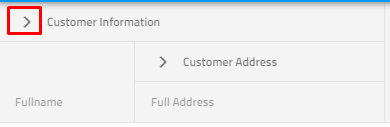
Além disso, se você precisar alterar o indicador de expansão/recolhimento padrão, fornecemos opções de modelos para conseguir isso.
<IgrColumnGroup id="info" header="Customer Information" collapsible={true} collapsibleIndicatorTemplate={collapsibleIndicatorTemplate}>
<IgrColumn field="CustomerName" header="Fullname" dataType="string" visibleWhenCollapsed={true}></IgrColumn>
<IgrColumn field="CustomerID" header="Customer ID" dataType="string" visibleWhenCollapsed={false}></IgrColumn>
<IgrColumnGroup id="address" header="Customer Address" collapsible={true}>
<IgrColumn field="Country" header="Country" dataType="string" sortable={true} visibleWhenCollapsed={true}></IgrColumn>
<IgrColumn field="City" header="City" dataType="string" sortable={true} visibleWhenCollapsed={false}></IgrColumn>
</IgrColumnGroup>
</IgrColumnGroup>
const collapsibleIndicatorTemplate = (ctx: IgrColumnTemplateContext) => {
return (
<div>
<IgrIcon iconName={ctx.column.expanded ? 'remove' : 'add'}></IgrIcon>
</div>)
}
Nota Lembre-se de que inicialmente a opção de recolher grupo tem precedência sobre a coluna oculta - Se você declarou que sua coluna estava oculta usando a propriedade oculta e tem um grupo definido onde a mesma coluna deve ser mostrada, a coluna será mostrada.
API References
Additional Resources
Nossa comunidade é ativa e sempre acolhedora para novas ideias.